Facebook vállalkozáskezelő hozzáférés megadása
Annak érdekében, hogy munkatársaink el tudják kezdeni a Facebook hirdetéskezelés szolgáltatást, hozzáférést kell adnod a Facebook vállalkozáskezelőd több objektumához. A hozzáférés megadásához szükséged lesz a vállalkozáskezelődre, valamint a meghívandó személy e-mail címére, amit email-ben küldtünk el neked.
Adj hozzáférést Facebook vállalkozáskezelődhöz 10 egyszerű lépésben.
Lépj be a vállalkozáskezelőbe: https://business.facebook.com
A bal felső sarokban kattints a ≡ jelre majd a „Vállalkozás beállításai” menüpontra.
Jelenleg a bal oldali sávban a „Felhasználók”, azon belül pedig az „Emberek” menüpontban kell lenned. Ha nem, akkor kattints az „Emberek” menüpontra.
Kattints a kék „Hozzáadás” gombra, majd add meg a meghívandó e-mail címet.
Jelöld ki a „Hozzáférés munkatársként” opciót, majd kattints a „Tovább” gombra.
Válaszd ki a Facebook oldalt, amihez szeretnél hozzáférést adni, majd a jobb oldali oszlopban válaszd ki a "Facebook-szintű hozzáférés" opciót.
https://business.facebook.com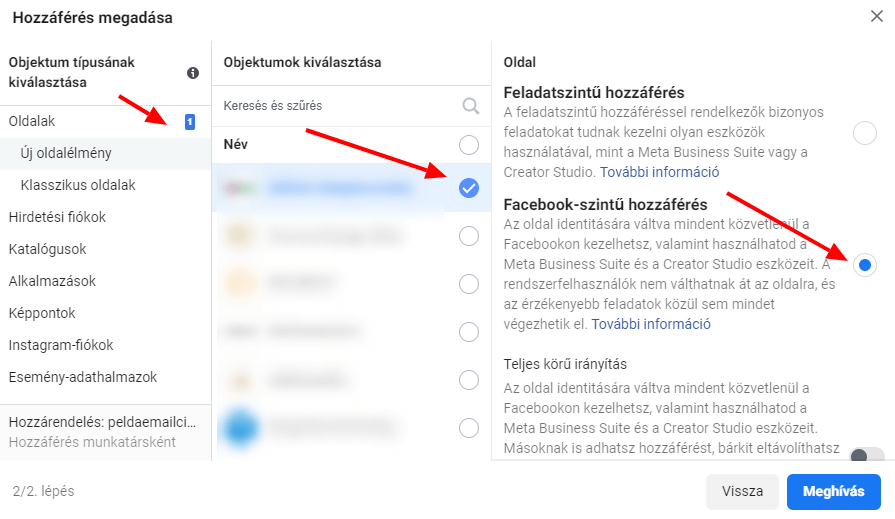
A bal oldali oszlopban kattints a "Hirdetési fiókok" menüpontra, majd válaszd ki a hirdetési fiókot, amihez szeretnél hozzáférést adni, majd a jobb oldali oszlopban kattints a "Kampányok kezelése" opcióra.
https://business.facebook.com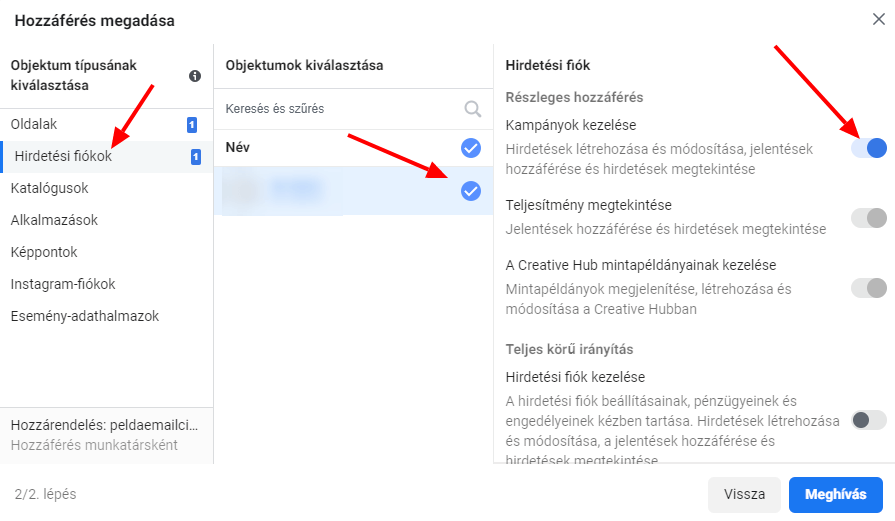
A bal oldali oszlopban kattints a Katalógusok menüpontra, majd válaszd ki azt a katalógust, amelyhez szeretnél hozzáférést adni. A jobb oldali oszlopban kattints a "Katalógus kezelése" opcióra.
https://business.facebook.com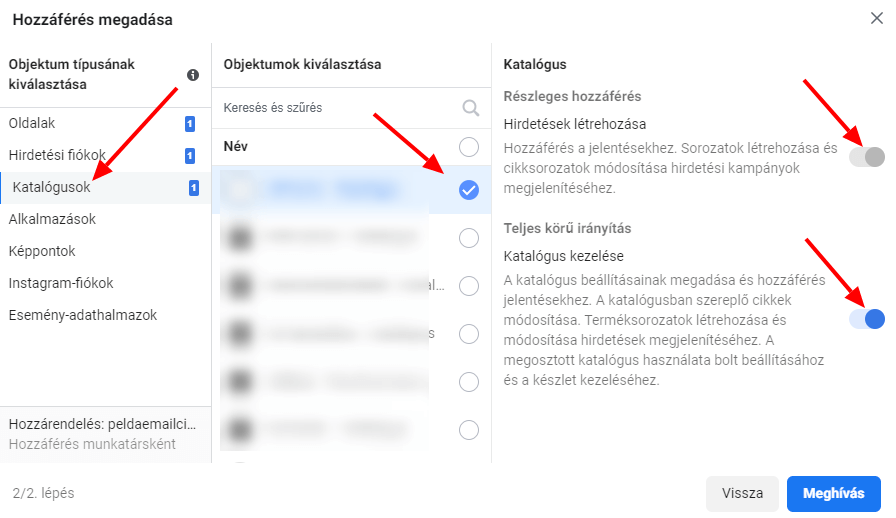
A bal oldali oszlopban kattints a "Képpontok" menüpontra, majd válaszd ki azt a képpontot, amelyhez szeretnél hozzáférést adni. A jobb oldali oszlopban kattints a "Képpont kezelése" opcióra.
https://business.facebook.com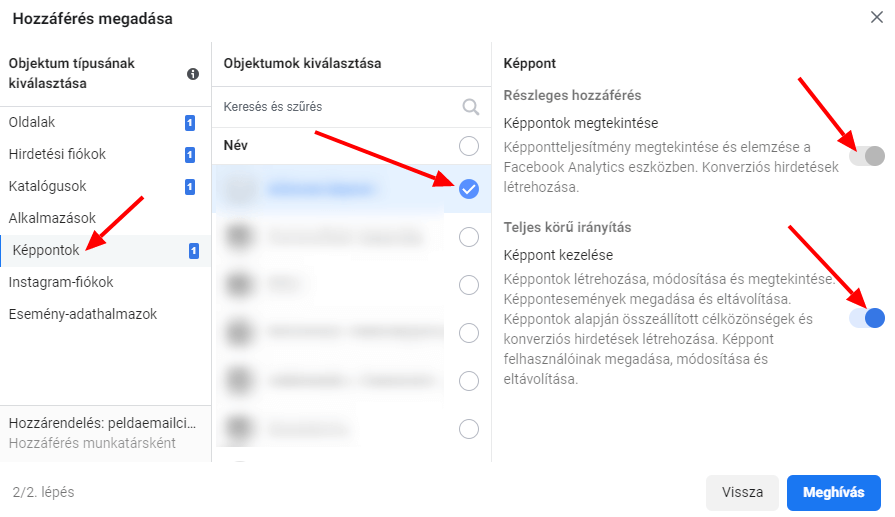
(Opcionális) A bal oldali oszlopban kattints a "Instagram-fiókok" menüpontra, majd válaszd ki azt a fiókot, amelyhez szeretnél hozzáférést adni. A jobb oldali oszlopban kattints a "Tartalom" és az "Elemzési adatok" opcióra.
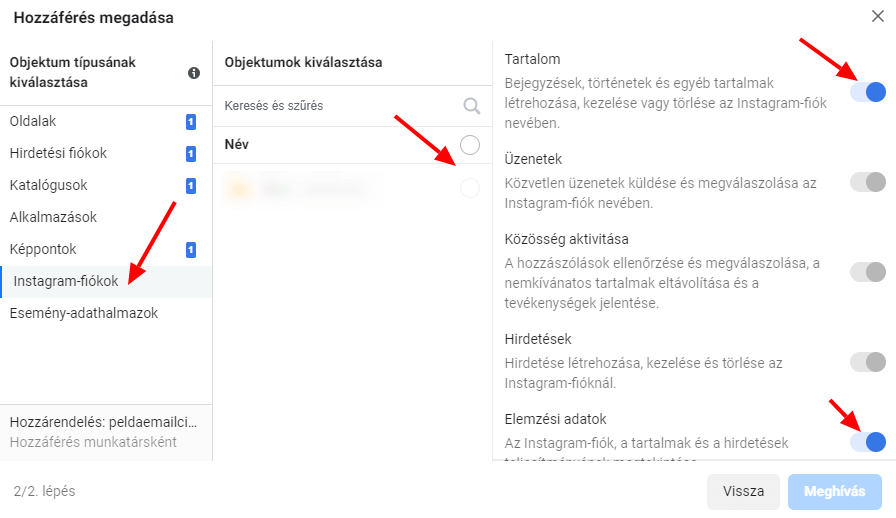
- Kattints a "Meghívás" gombra.